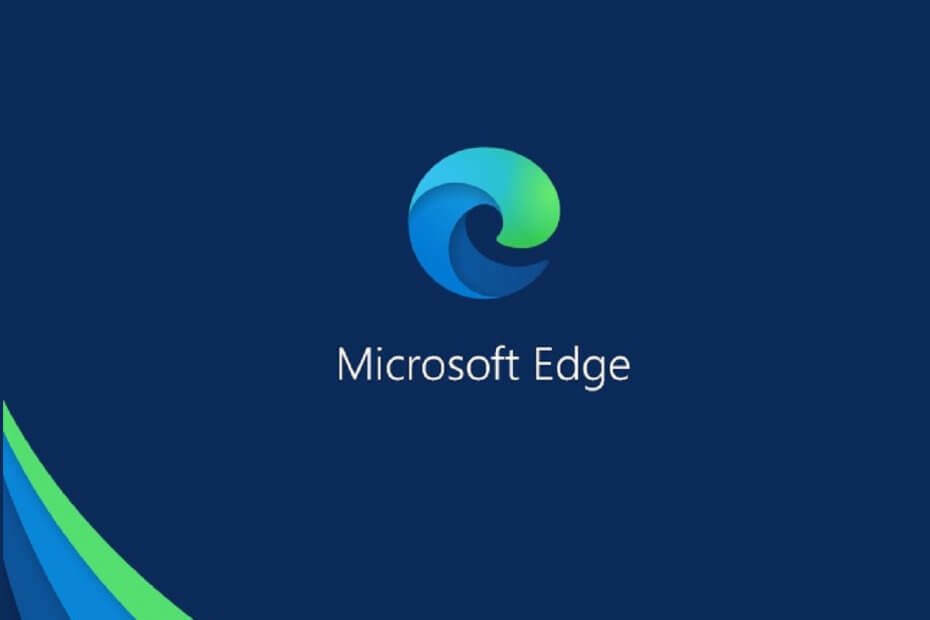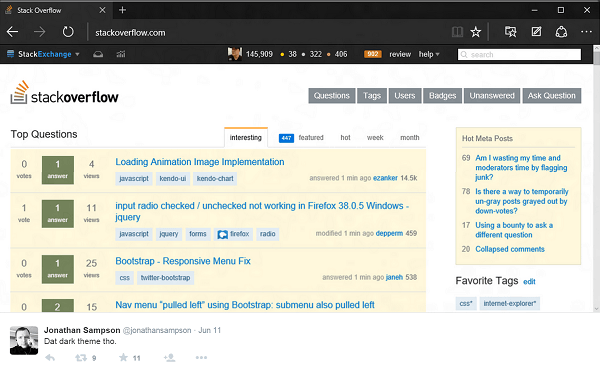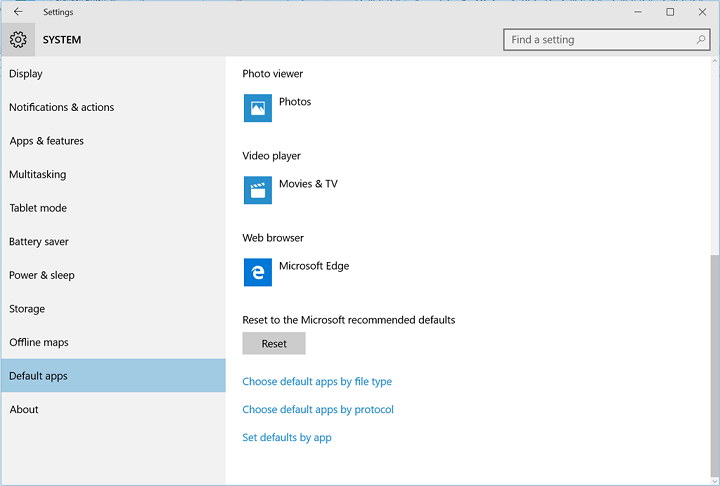- En son Microsoft işletim sistemi modelinde tarayıcının düzgün açılamadığı zamanlar vardır, bu nedenle kullanıcılar Windows 11'de Microsoft Edge sorunlarını nasıl çözeceklerini merak etmektedirler.
- Neyse ki, bunu yapmanın bazı yolları var, bunlar arasında tarayıcının güncel olup olmadığını kontrol etmeyi düşünmeniz gerekiyor.
- Ayarları sıfırlamanın da kesinlikle yardımcı olacak etkili bir yöntem olduğunu unutmayın.
- İşletim sisteminizdeki Microsoft Edge sorunlarını onarmak için Windows 11 Ayarlar menüsünü kullanabilirsiniz.

Microsoft Kenarı herhangi bir İnternet sitesinde gezinmenizi sağlayan hızlı bir tarayıcıdır. Yeni modeli eski sürümlerle karşılaştırdığımızda, bu çok daha verimli.
Uzmanlara göre, Microsoft Edge için varsayılan tarayıcı Windows 11. Bu nedenle, MSHTML motoru, Microsoft Edge'de Internet Explorer modunu çalıştırmak için işletim sisteminin bir parçası olarak bulunur.
Ancak, işletim sistemlerini en son tasarıma yükselttikten sonra, bazı kullanıcılar tarayıcıyla ilgili sorunlar bildirdiler.
En yaygın belirtiler şunlardır: Microsoft Edge'i açamamak; kısaca açma, ardından rastgele kapanma veya belirli web sayfalarını açamama.
Bu kılavuz sizi tamamen desteklemek için burada. Bu nedenle, Microsoft Edge sorunlarını hemen çözmenize kesinlikle yardımcı olacak en iyi yöntemleri seçtik.
Windows 11'de Microsoft Edge sorunlarını nasıl kolayca düzeltebilirim?
1. Microsoft Edge'in güncel olduğundan emin olun
- Açık Ayarlar Microsoft Edge'de.
- Seç Microsoft Edge hakkında.
- Mevcut bir güncelleme varsa, buradan uygulayabilirsiniz.
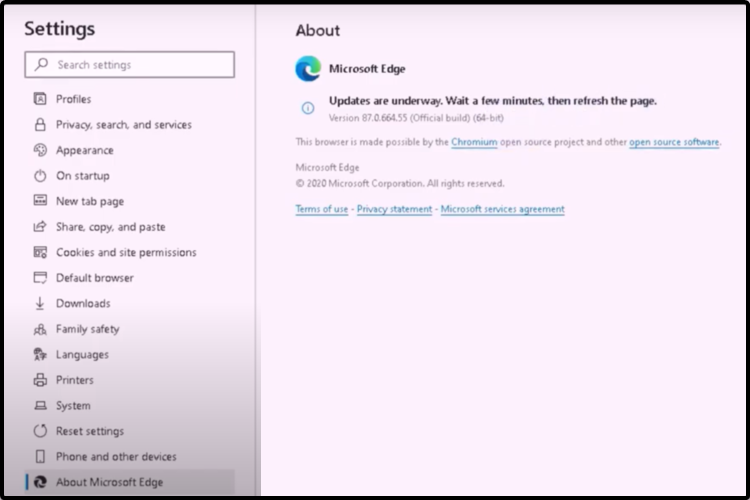
Bu seçenek en basit, en hızlı ve en verimli olanıdır. Genellikle uygulamalarınızın tamamen güncellenmesi gerekir, böylece sizi sorun yaşamazlar.
2. Ayarları sıfırlamayı deneyin
- Seç Ayarlar.
- Sol pencere bölmesinden, üzerine tıklayın Ayarları Sıfırla.
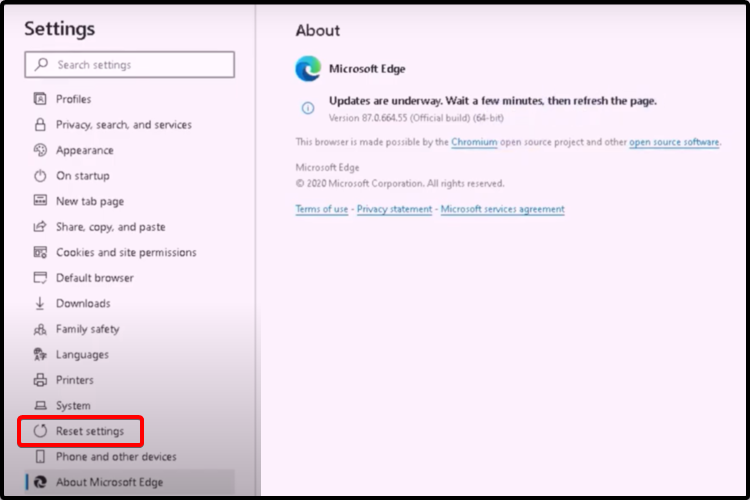
- Seç Ayarları varsayılan değerlerine geri yükleyin.
Windows 11'deki bazı Microsoft Edge sorunları, ayarlarındaki rastgele hatalardan kaynaklanabilir. Bu nedenle, tarayıcının varsayılan değerlerine sıfırlama yapmanızı öneririz.
3. Tarama verilerini temizle
- Açık Ayarlar.
- Sol pencere bölmesinden, öğesini seçin. Gizlilik, arama ve hizmetler.

- Sağ pencere bölmesinden, üzerine tıklayın Neyin temizleneceğini seçin.
- Temizlemek istediğiniz şeyin işaretini kaldırın, ardından maviye tıklayın. Açık şimdi düğmesine basın.
Belirli verilerin silinmesi, farklı web sayfalarında yükleme veya biçimlendirme sorunları gibi Microsoft Edge sorunlarının çözülmesine yardımcı olmalıdır.
4. Sorun gidericiyi çalıştırın
- Açık Ayarlar.

- git Güncelleme ve Güvenlik.
- Tıkla Sorun giderme.
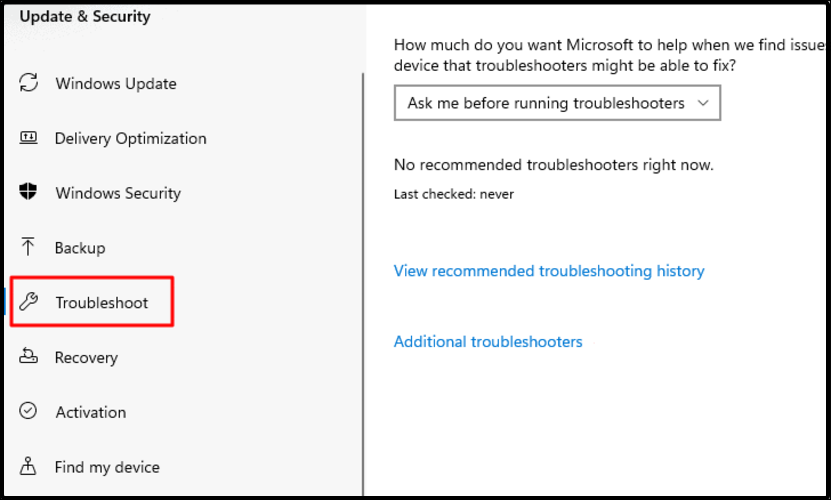
- Sağ tarafta, seçin Ek sorun gidericiler.
- Aşağı kaydırın, tıklayın Windows Mağazası Uygulamalarıöğesini seçin, ardından Sorun gidericiyi çalıştırın.
Bu seçenekle, sorunu bulup çözecek otomatik bir uzmana sahip olacaksınız. Bu nedenle, ayarlamalar yapmak için kendinizi yormanıza gerek yoktur.
5. Windows 11'de Microsoft Edge sorunlarını onarın
- Açık Ayarlar.

- Sol pencere bölmesinden, öğesini seçin. Uygulamalar.

- Ara Microsoft Kenarı uygulamalar listesinden.
- Üzerine tıklayın, ardından seçin değiştir.
- Seç Evet sana sorulduğunda Bu uygulamanın cihazınızda değişiklik yapmasına izin vermek istiyor musunuz?.
- İnternete bağlı olduğunuzdan emin olun, ardındanTamir etmek.
Bu adımları uyguladıktan sonra tarayıcı verilerinizin ve ayarlarınızın onarımdan etkilenmemesi gerektiğini unutmayın.
En popüler forumlar aracılığıyla araştırma yapmaya özen gösterdik. Böylece, bu kılavuz size yalnızca Windows 11'de Microsoft Edge'i düzeltmek için değerli seçenekler sundu.
En yeni işletim sistemindeki diğer herhangi bir uygulama doğrulaması için, bir Windows 11'de OneNote'un nasıl etkinleştirileceğine ilişkin özel kılavuz.
Ayrıca, aşağıdaki bölümde bir yorum bırakarak görüş ve düşüncelerinizi paylaşmaktan çekinmeyin.